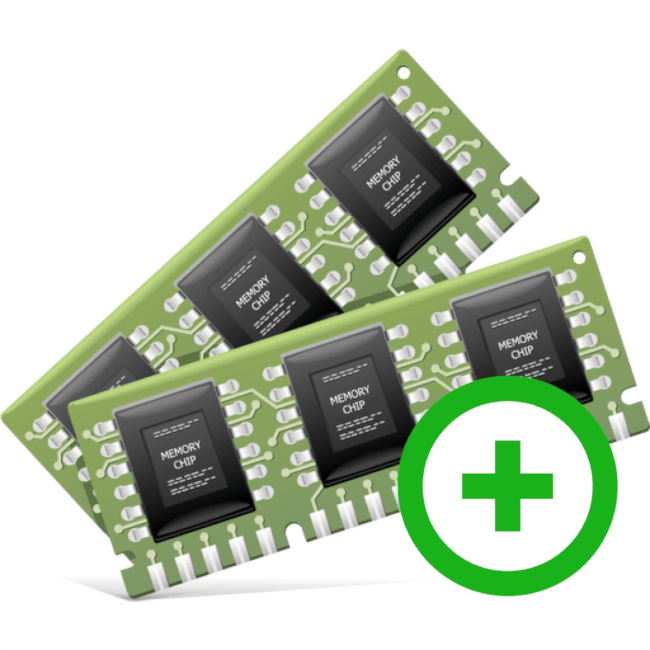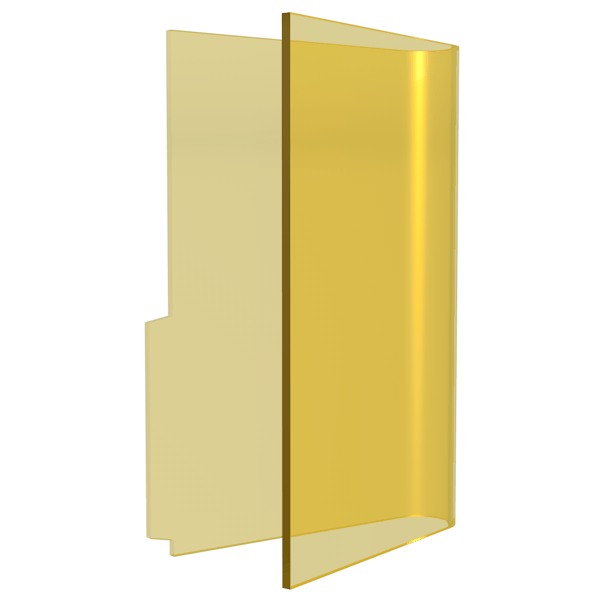Зміст

Одна з найпоширеніших проблем сучасних (і не дуже) комп'ютерів – перегрів і всі пов'язані з ним неприємності. Від підвищених температур страждають всі компоненти ПК-процесор, оперативна пам'ять, жорсткі диски та інші елементи на материнській платі. У даній статті поговоримо про те, як вирішити проблему з перегрівом і відключенням ноутбука.
Перегрівається ноутбук
Причини підвищення температур всередині корпусу лептопа зводяться в основному до зниження ефективності системи охолодження через різних факторів. Це може бути як банальне засмічення вентиляційних отворів пилом, так і пересохла термопаста або прокладка між трубками кулера і охолоджуваними компонентами.
Є ще одна причина – тимчасове припинення доступу холодного повітря всередину корпусу. Таке часто відбувається у тих користувачів, які люблять брати ноут з собою в ліжко. Якщо ви з таких, то стежте за тим, щоб вентиляційні решітки не були закриті.
Інформація, представлена нижче, розрахована на досвідчених користувачів. Якщо ви невпевнені в своїх діях і не маєте достатніх навичок, то краще звернутися за допомогою в сервісний центр. І так, не забувайте про гарантію – самостійне розбирання пристрою автоматично позбавляє гарантійного обслуговування.
Розбирання
Для того щоб усунути перегрів, виною якому погана робота кулера, необхідно виконати розбирання ноутбука. Буде потрібно демонтувати жорсткий диск і привід (якщо є), відключити клавіатуру, відкрутити кріплення, що з'єднують дві частини корпусу, дістати материнську плату, а потім розібрати систему охолодження.
Детальніше: Як розібрати ноутбук
Зверніть увагу, що у вашому випадку не доведеться повністю розбирати лептоп. Справа в тому, що в деяких моделях для доступу до системи охолодження досить зняти тільки верхню кришку або спеціальну сервісну пластину знизу.

Далі потрібно демонтувати систему охолодження, відкрутивши кілька гвинтів. Якщо вони пронумеровані, то робити це потрібно в зворотному порядку (7-6-5...1), а збирати в прямому (1-2-3...7).

Після того як гвинти відкручені, можна вийняти з корпусу трубку кулера і турбіну. Робити це потрібно дуже обережно, так як термопаста може засохнути і вельми сильно приклеїти метал до кристала. Неакуратне поводження може пошкодити процесор, привівши його в непридатність.

Чистка
Для початку необхідно очистити від пилу турбіну Системи охолодження, радіатор і всі інші деталі корпусу і материнської плати. Робити це краще пензлем, але можна скористатися і пилососом.
Детальніше: Як почистити ноутбук від пилу

Заміна термопасти
Перед заміною термопасти необхідно позбутися від старої субстанції. Робиться це за допомогою тканини або кисті, змоченою в спирті. Майте на увазі, що тканину краще взяти безворсову. Пензлем користуватися зручніше, так як вона допомагає прибрати пасту з важкодоступних місць, але після цього все одно доведеться протерти компоненти ганчірочкою.

З підошов Системи охолодження, прилеглих до елементів, пасту також потрібно прибрати.

Після підготовки необхідно нанести нову термопасту на кристали процесора, чіпсета і, якщо вона є, Відеокарти. Робити це потрібно тонким шаром.
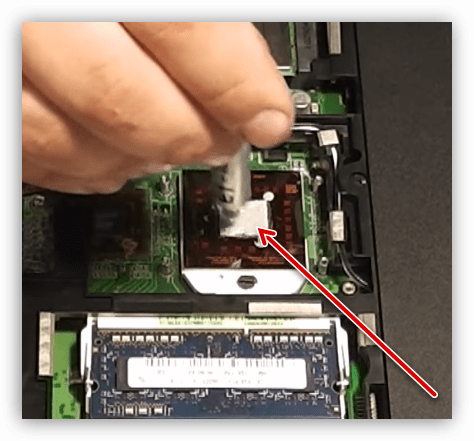
Вибір термопасти залежить від вашого бюджету та бажаних результатів. Оскільки на кулер ноутбука лягає досить велике навантаження, а обслуговується він не так часто, як хотілося б, краще подивитися в бік більш дорогих і якісних продуктів.
Детальніше: Як вибрати термопасту
Заключний крок – монтаж кулера і збірка лептопа в зворотному порядку.

Охолоджуюча підставка
Якщо ви почистили ноутбук від пилу, замінили термопасту на системі охолодження, але він все одно перегрівається, необхідно задуматися про додаткове охолодження. Допомогти впоратися з цим завданням покликані спеціальні підставки, обладнані кулером. Вони примусово нагнітають холодне повітря, підводячи його до вентиляційних отворів на корпусі.

Не варто зневажливо ставитися до таких рішень. Деякі моделі здатні знизити показники на 5-8 градусів, чого буває цілком достатньо для того, щоб процесор, відеокарта і чіпсет не досягали критичної температури.
До використання підставки:
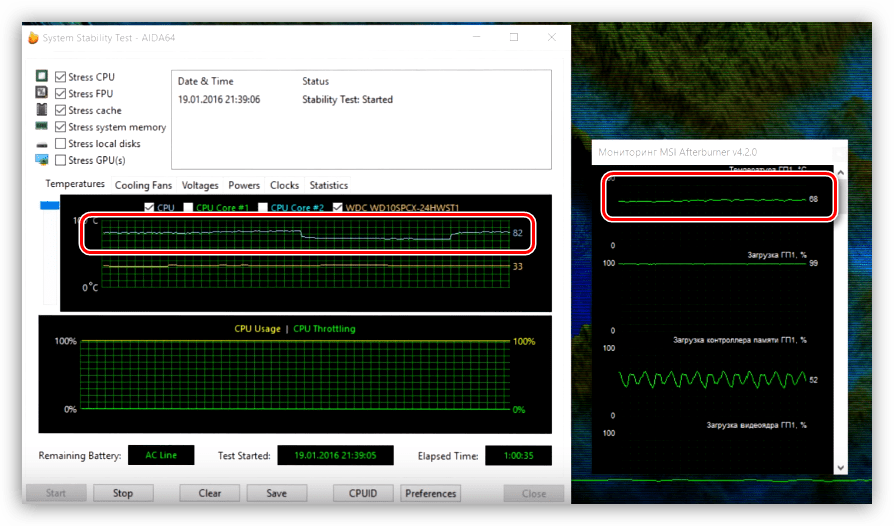
Після:
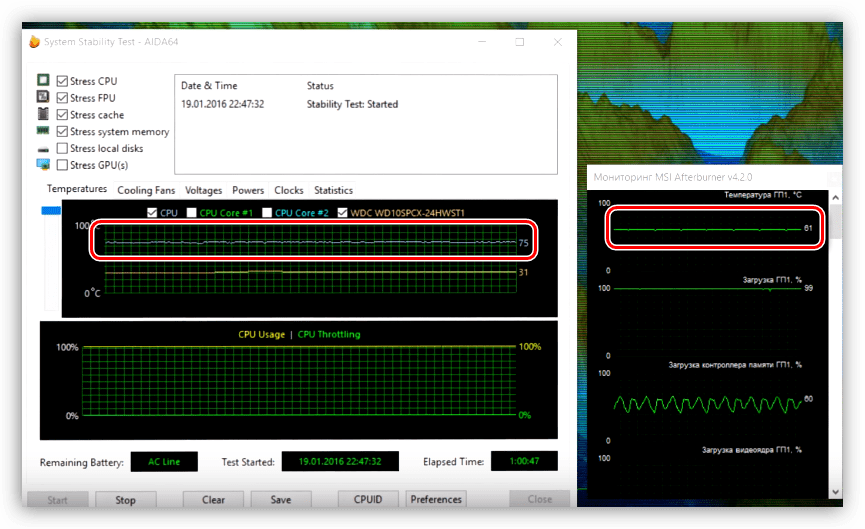
Висновок
Позбавлення ноутбука від перегріву – справа непроста і захоплююча. Пам'ятайте, що комплектуючі не мають металевих кришок і можуть бути пошкоджені, тому дійте максимально обережно. З акуратністю також варто звертатися і з пластиковими елементами, так як вони не підлягають ремонту. Головна порада: намагайтеся частіше проводити технічне обслуговування системи охолодження, і ваш лептоп прослужить вам ще дуже довго.